192.168.10.1 - conectați-vă prin admin la setările routerului și repetorului. De ce nu intră?
Adresa IP 192.168.10.1 este utilizată pentru a introduce setările (interfața web) a unor modele de routere și repetoare Wi-Fi (amplificatoare de semnal Wi-Fi). Puteți introduce setările prin browserul de pe dispozitivul conectat la router / repetor. Dar nu este întotdeauna posibil să faci acest lucru. Mulți oameni se confruntă cu o problemă atunci când 192.168.10.1 nu se deschide și, prin urmare, nu pot introduce setările dispozitivului nostru de rețea. Și acest lucru este necesar pentru configurarea Internetului, schimbarea parolei, configurarea unei rețele Wi-Fi etc.
Am decis să scriu acest articol după ce unul dintre vizitatorii site-ului nostru a lăsat un comentariu că nu poate deschide setările routerului TRENDnet. Se spune că adresa nu este specificată nicăieri, iar adresele standard nu sunt potrivite. După cum sa dovedit, pe routerele acestui producător, interfața web (contul personal) este disponibilă la 192.168.10.1 . Și, dintr-un anumit motiv, adresa în sine nu este indicată pe carcasa routerului, așa cum se întâmplă de obicei. Dar este indicat în instrucțiuni. De asemenea, această adresă este utilizată exact pe routerele Upvel, unele modele D-Link și dispozitive numite WiFi Repeater, WiFi Extender, WavLink (repetatoare).
Vă rugăm să rețineți că de cele mai multe ori interfața web a majorității routerelor este disponibilă la 192.168.0.1 sau 192.168.1.1. Dacă aveți un router de la un alt producător (nu TRENDnet sau Upvel) și dacă nu aveți un repetor, încercați să utilizați aceste adrese pentru a intra.Trebuie să vă asigurați că adresa routerului din fabrică este 192.168.10.1 pe router sau repetor. Aceste informații sunt de obicei indicate pe dispozitivul însuși sau în instrucțiuni. Poate fi util: cum să aflați adresa IP a routerului.
Cum accesez TRENDnet, Upvel și alte routere cu această adresă IP?
- Computerul, telefonul sau alt dispozitiv de pe care doriți să introduceți setările trebuie să fie conectat la router. Vă puteți conecta atât prin cablu, cât și prin rețea Wi-Fi.

Important! Dacă routerul nu este nou, au existat deja încercări de configurare - faceți o resetare pe el.
- În browser, în bara de adrese (nu în bara de căutare!), Introduceți adresa 192.168.10.1 și apăsați Enter. De asemenea, puteți încerca să tastați adresa în acest formular: //192.168.10.1 .

- Cel mai probabil vi se va solicita un nume de utilizator și o parolă. Pe routerele TRENDnet și Upvel (și pe majoritatea altora), administratorul și administratorul din fabrică .
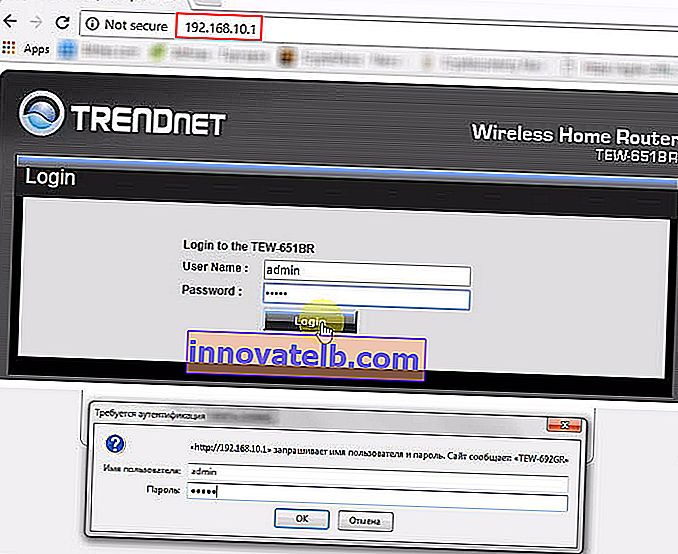 Dacă numele de utilizator / parola nu se potrivește, apare o eroare, atunci este posibil să fi fost modificată înainte de dvs. În acest caz, problema poate fi rezolvată numai prin resetarea setărilor routerului la setările din fabrică.
Dacă numele de utilizator / parola nu se potrivește, apare o eroare, atunci este posibil să fi fost modificată înainte de dvs. În acest caz, problema poate fi rezolvată numai prin resetarea setărilor routerului la setările din fabrică. - Interfața web a routerului dvs. se va deschide.
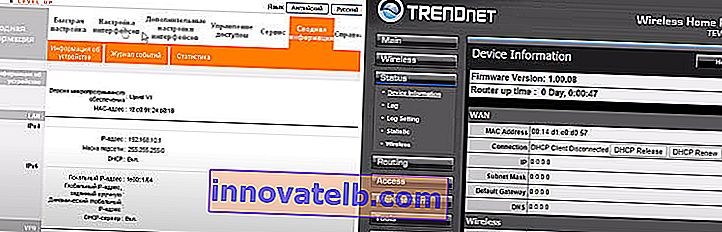 Aspectul, limba, numele secțiunilor, desigur, pot diferi în funcție de model, producător, firmware.
Aspectul, limba, numele secțiunilor, desigur, pot diferi în funcție de model, producător, firmware. - Configurați conexiunea la internet (WAN) și rețeaua Wi-Fi (fără fir) în secțiunile corespunzătoare.
- Dacă pagina de setări nu se deschide, consultați soluțiile de la sfârșitul acestui articol.
Introducerea setărilor repetorului WavLink, WiFi Repeater, WiFi Extender
- Trebuie să vă conectați dispozitivul la un repetor. Acest lucru se poate face prin Wi-Fi (de obicei denumirea din fabrică a rețelei este „WiFi-Repeater”) sau cu un cablu de rețea (dacă WiFi Repeater are un port LAN). Dacă, la conectarea la o rețea Wi-Fi, apare o solicitare de parolă, atunci cel mai probabil este indicată pe dispozitivul însuși, pe carcasă (de obicei semnat ca PIN).

- Este de dorit (dar nu este necesar) să resetați setările repetorului. Mai ales dacă a fost deja configurat. Conectați-l și țineți apăsat butonul Resetare timp de 10 secunde.
- Vă rugăm să rețineți că adresa pentru introducerea setărilor WiFi Repeater și User / Password sunt indicate pe autocolant.
 IP implicit: 192.168.10.1 și Utilizator / Parolă: admin.
IP implicit: 192.168.10.1 și Utilizator / Parolă: admin. - Verificăm conexiunea la repetor (poate fi fără acces la Internet, nu înfricoșător). Deschideți browserul și accesați 192.168.10.1 .

- Introduceți numele de utilizator și parola (Nume de utilizator și Parolă). Permiteți-mi să vă reamintesc că administratorul și administratorul din fabrică. Fereastra dvs. de autorizare poate diferi, este în regulă.
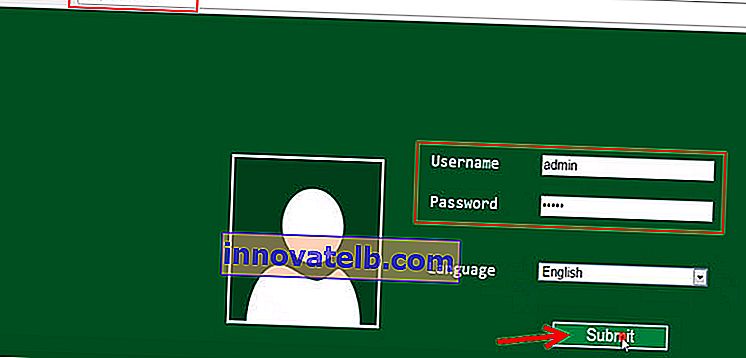 Dacă numele de utilizator sau parola nu se potrivesc, resetăm setările (Resetare).
Dacă numele de utilizator sau parola nu se potrivesc, resetăm setările (Resetare). - Interfața web a repetorului nostru se va deschide.
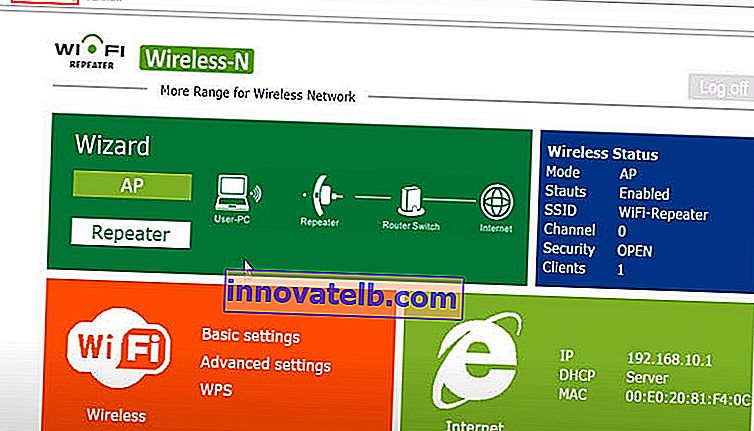 Pagina de setări în sine poate diferi, de asemenea, în funcție de producător, model etc.
Pagina de setări în sine poate diferi, de asemenea, în funcție de producător, model etc. - Dacă nu vă puteți conecta la 192.168.10.1, consultați mai jos soluțiile pentru această problemă.
De ce nu merg la 192.168.10.1 și deschid setările?
Se întâmplă ca atunci când încercați să accesați 192.168.10.1, să primiți o eroare că nu puteți accesa site-ul sau pagina nu este disponibilă. Setările nu se deschid.
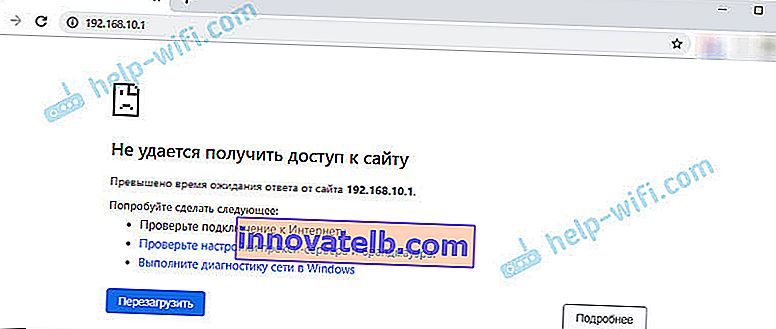
Pot exista multe motive. Mai jos voi lista principalele și cele mai populare motive din cauza cărora cel mai adesea nu este posibil să accesați setările unui dispozitiv de rețea.
- Asigurați-vă că adresa IP din fabrică a dispozitivului dvs. este 192.168.10.1. Poate fi utilizată o adresă diferită. Uitați-vă cu atenție la informațiile de pe autocolant, pe dispozitivul însuși și instrucțiunile. Puteți căuta informații despre un anumit model de dispozitiv sau puteți să-mi puneți o întrebare în comentarii.
De asemenea, pe dispozitivul conectat la router / repetor, puteți executa (în linia de comandă) comanda ipconfig / all și puteți vedea „Gateway implicit” (în proprietățile unei conexiuni active). Aceasta va fi adresa IP de care trebuie să accesați setările.
- Efectuați o resetare din fabrică. Mai ales când vine vorba de un repetor. Am scris deja despre asta mai sus. Trebuie să porniți dispozitivul și să țineți apăsat butonul Reset pentru 10-15 secunde. Important: toate setările vor fi restabilite la valorile implicite din fabrică. Dacă, de exemplu, Internetul funcționează acum prin router, există posibilitatea ca, după resetarea setărilor, să nu mai funcționeze și routerul să fie configurat din nou. Dacă, desigur, îi puteți deschide interfața web.
- Verificați dacă introduceți adresa IP corect și în locul corect. Trebuie să îl introduceți exact în bara de adrese.
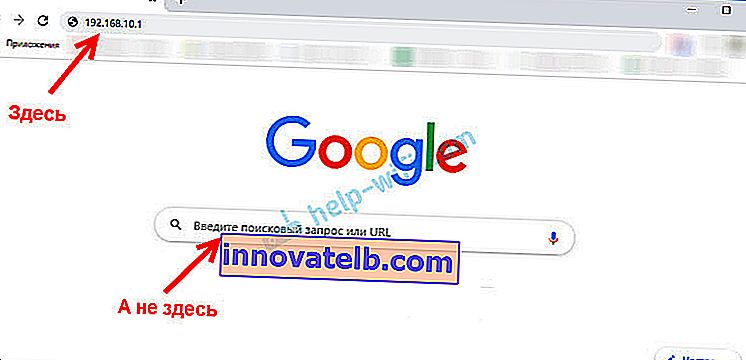 Puteți încerca să faceți acest lucru printr-un alt browser.
Puteți încerca să faceți acest lucru printr-un alt browser. - Dacă este posibil, conectați un alt dispozitiv la router / repetor (telefonul, tableta va funcționa) și încercați să deschideți pagina de setări.
- Dacă tot nu vă puteți conecta la 192.168.10.1 - consultați acest articol detaliat cu multe soluții: nu intră în setările routerului pentru 192.168.0.1 sau 192.168.1.1. Nu vă deranjați că există alte adrese IP listate acolo. Aplicați soluții la adresa IP a dispozitivului.
Mi se pare că cel mai adesea astfel de probleme apar la repetori. Din motivul că acestea sunt de obicei un fel de dispozitive chinezești care nici măcar nu au un producător. Nu există un model specific. Spune doar WiFi Repeater și atât.
În orice caz, dacă trebuie să obțineți acces la setări, sunteți sigur că adresa IP a dispozitivului dvs. este 192.168.10.1 și soluțiile din articol nu au ajutat - descrieți cazul dvs. în comentarii. Vă rugăm să descrieți totul în detaliu. Și nu doar: „Nu pot intra, ce să fac”, etc. Toate cele bune!


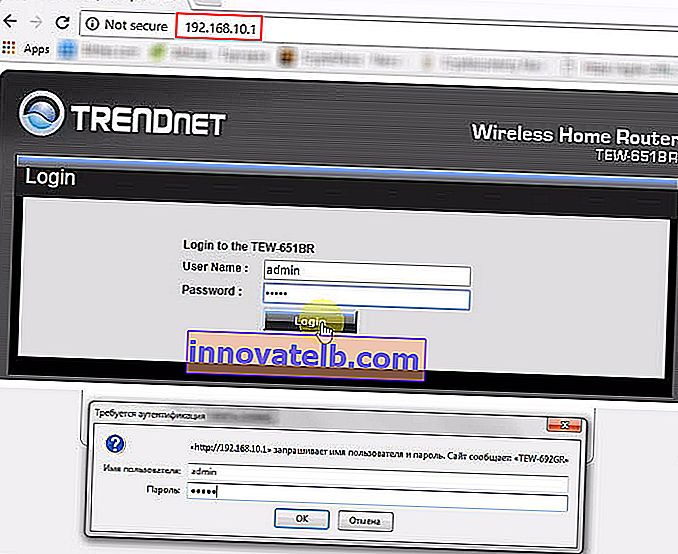 Dacă numele de utilizator / parola nu se potrivește, apare o eroare, atunci este posibil să fi fost modificată înainte de dvs. În acest caz, problema poate fi rezolvată numai prin resetarea setărilor routerului la setările din fabrică.
Dacă numele de utilizator / parola nu se potrivește, apare o eroare, atunci este posibil să fi fost modificată înainte de dvs. În acest caz, problema poate fi rezolvată numai prin resetarea setărilor routerului la setările din fabrică.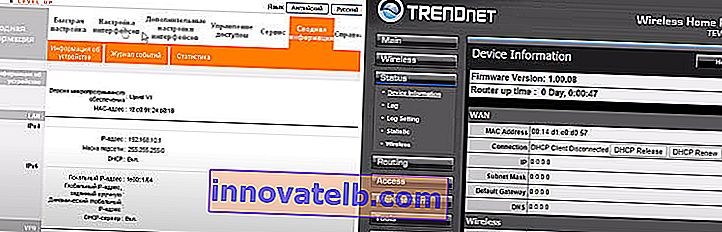 Aspectul, limba, numele secțiunilor, desigur, pot diferi în funcție de model, producător, firmware.
Aspectul, limba, numele secțiunilor, desigur, pot diferi în funcție de model, producător, firmware.
 IP implicit: 192.168.10.1 și Utilizator / Parolă: admin.
IP implicit: 192.168.10.1 și Utilizator / Parolă: admin.
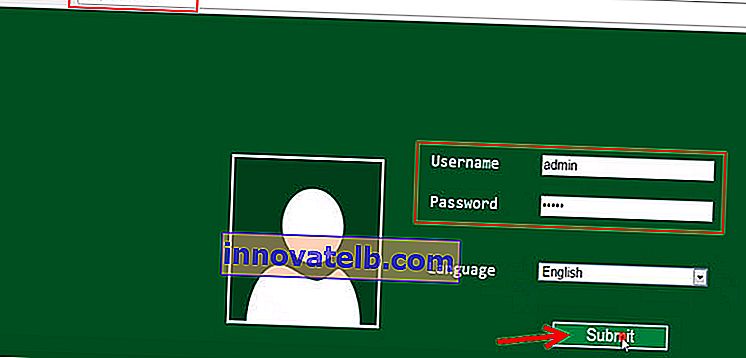 Dacă numele de utilizator sau parola nu se potrivesc, resetăm setările (Resetare).
Dacă numele de utilizator sau parola nu se potrivesc, resetăm setările (Resetare).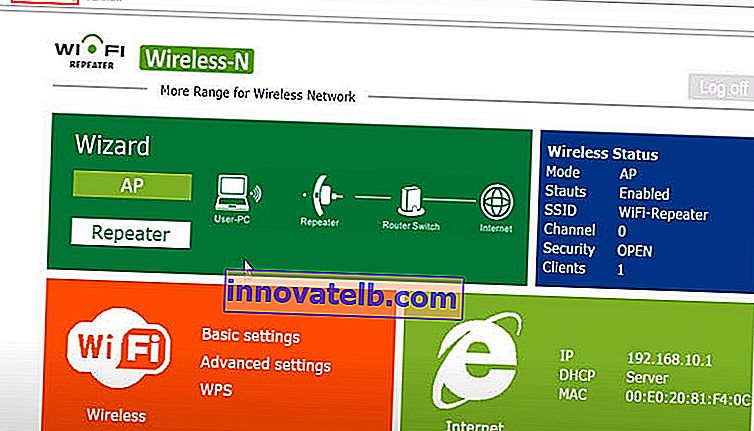 Pagina de setări în sine poate diferi, de asemenea, în funcție de producător, model etc.
Pagina de setări în sine poate diferi, de asemenea, în funcție de producător, model etc.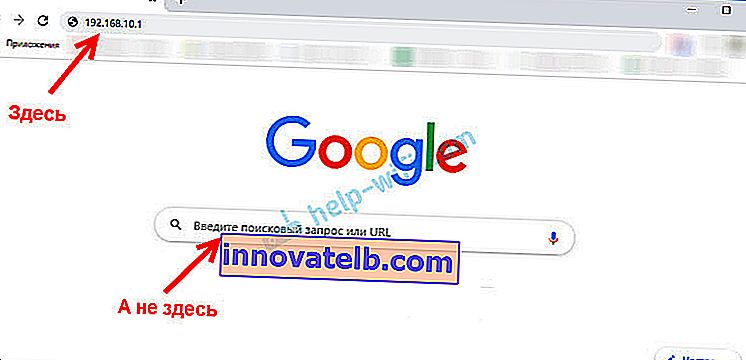 Puteți încerca să faceți acest lucru printr-un alt browser.
Puteți încerca să faceți acest lucru printr-un alt browser.